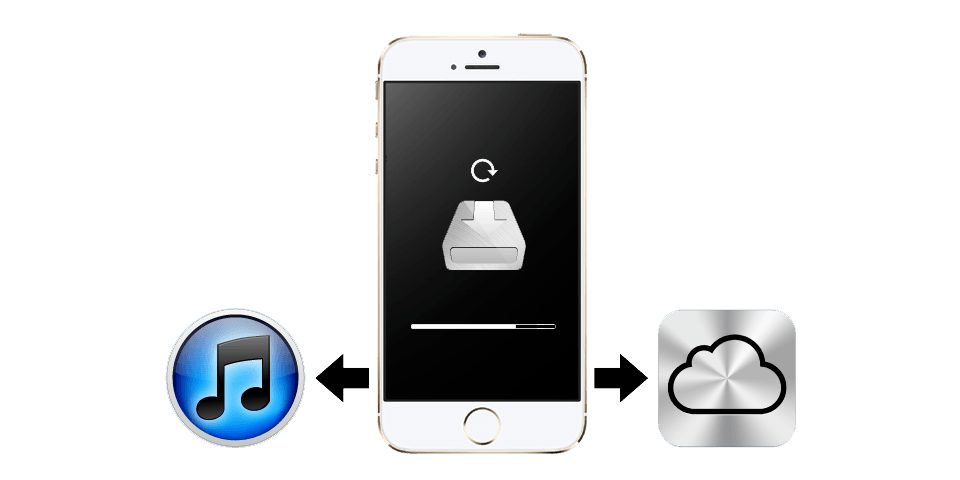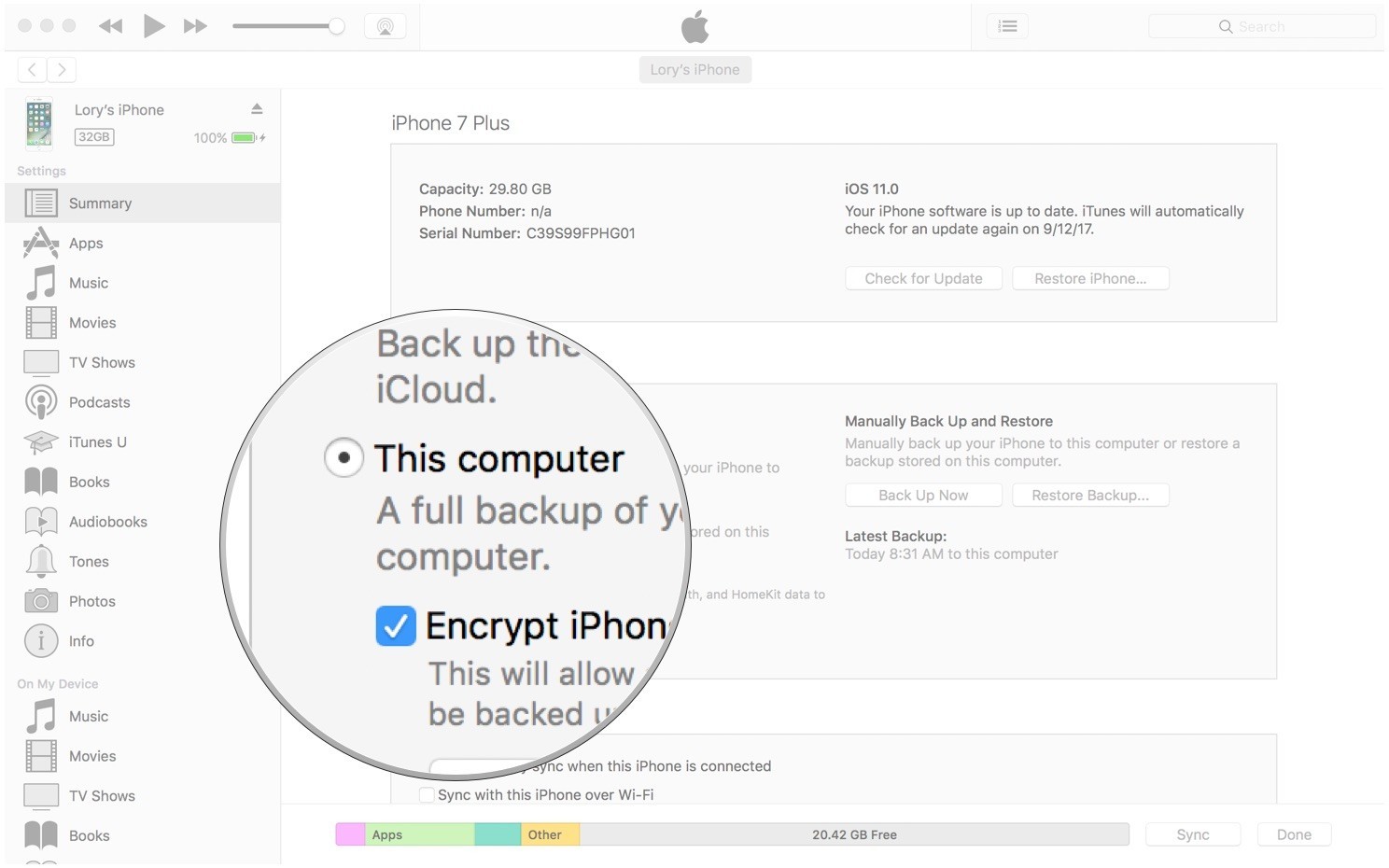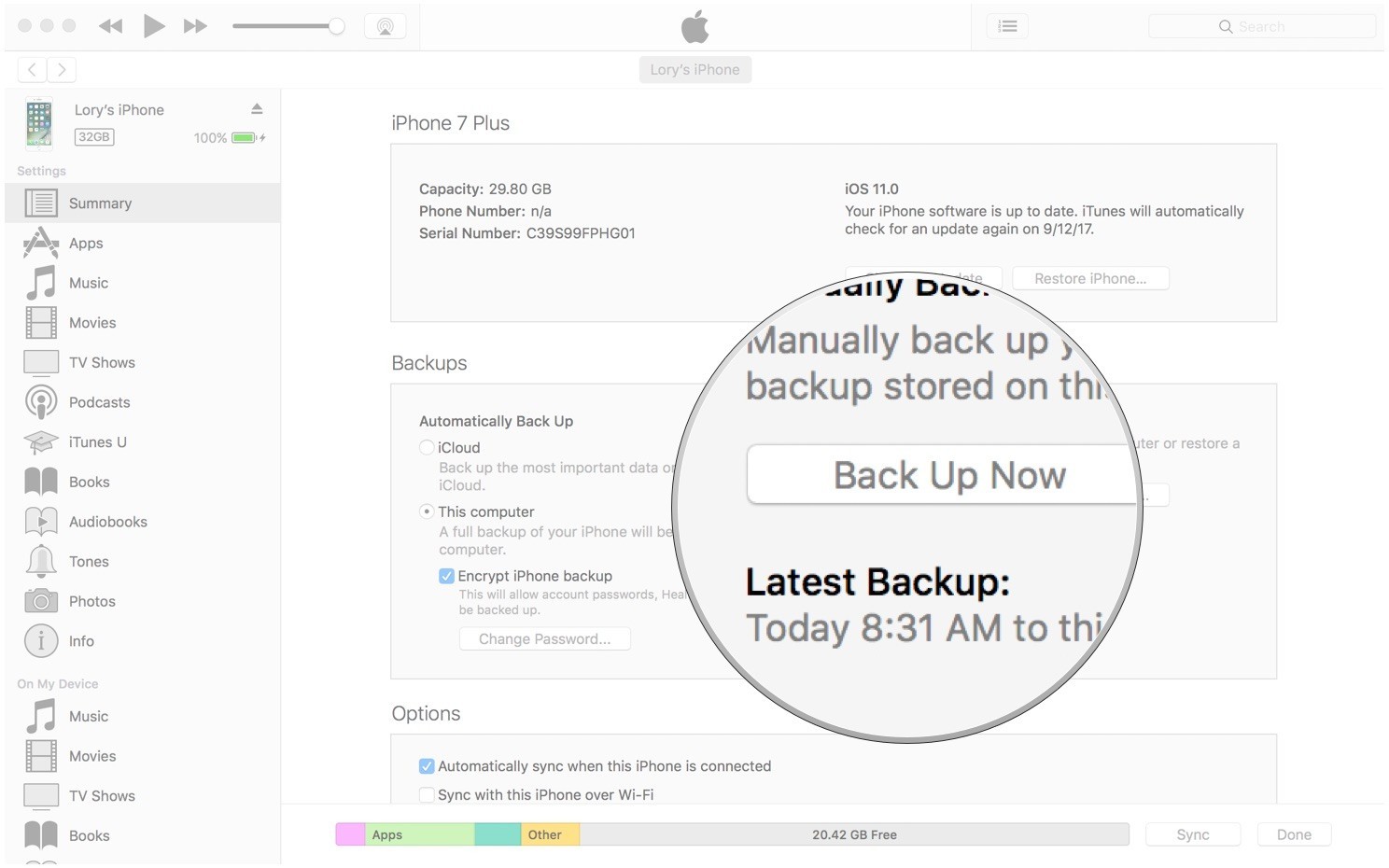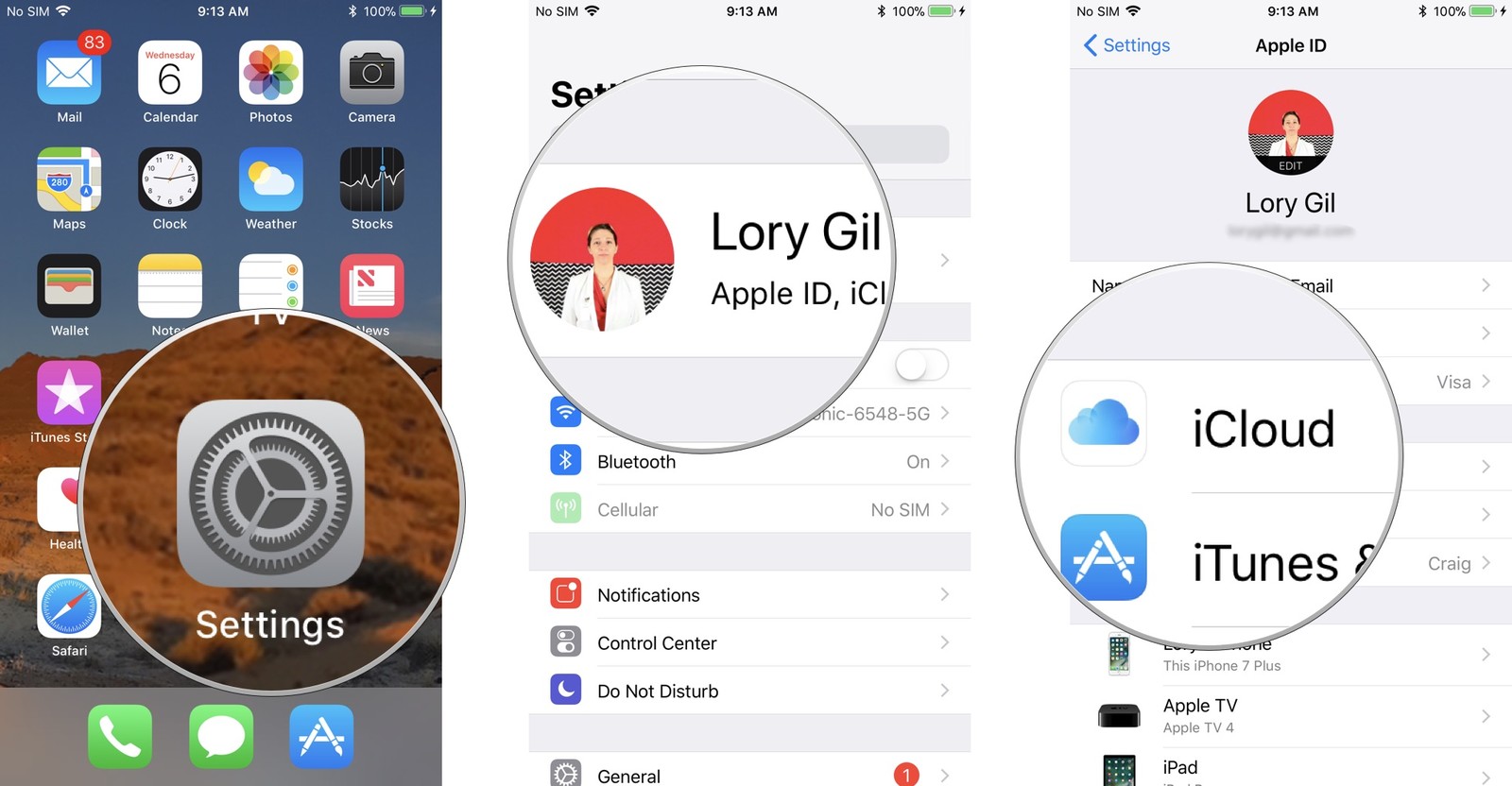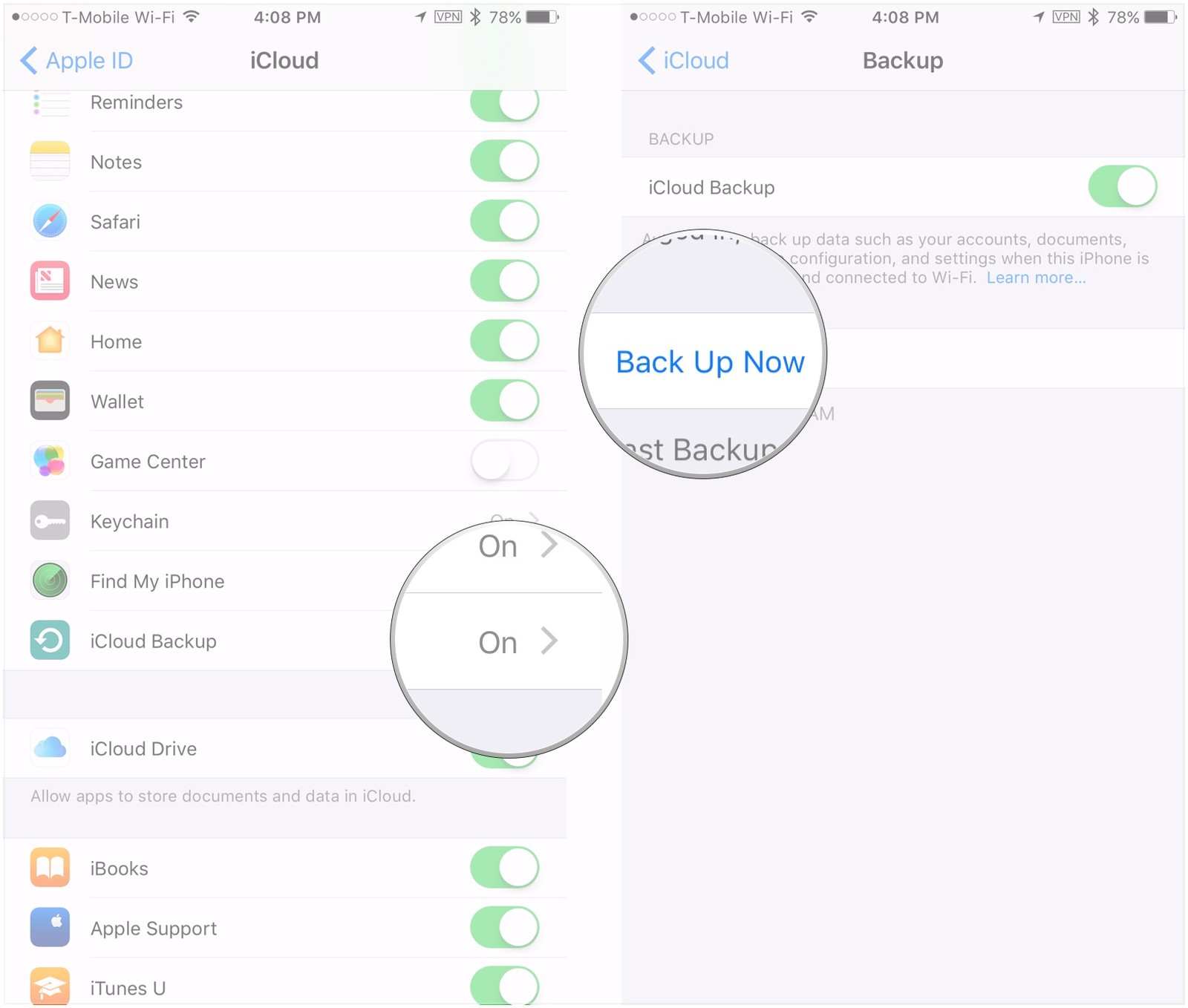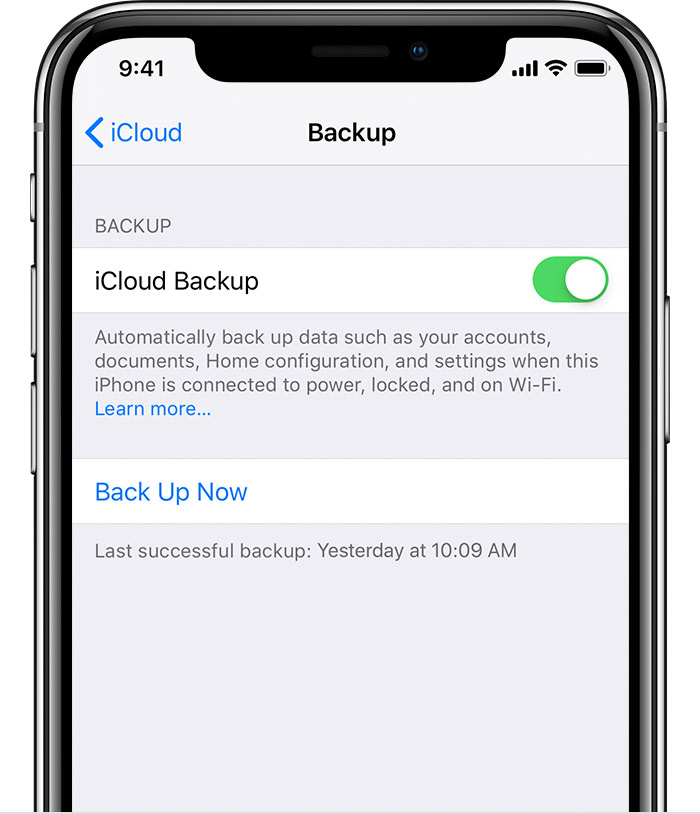چگونه از آیفون، آیپاد و آیپد خود بکاپ بگیریم؟
گرفتن بکاپ از آیفون، آیپد و آیفون ضروری است، به خصوص اگر اطلاعات مهمی را بر روی آنها ذخیره کرده باشید. اگر دستگاه شما گم و دزدیده شود و یا آسیب ببینید، بکاپ اطلاعات بسیار مفید خواهد بود. بهترین است قبل از خواندن این آموزش، تفاوت شیوههای مختلف بکاپ برای iOS را مطالعه نمایید. (کلیک کنید)
نکته: شما امکان بازیابی بکاپ نسخههای بالاتر iOS را بر روی نسخه پایینتر ندارید.
همچنین بخوانید: بازیابی بکاپ بر روی آیفون، آیپاد و آیپد
بکاپ گرفتن با آیتونز
۱- آخرین نسخه آیتونز را دانلود و نصب کنید. همیشه میتوانید از صفحه اصلی سایت، ستون سمت چپ آخرین نسخه آیتونز را دریافت نمایید.
۲- آیتونز را باز کنید و دستگاه را به کامپیوتر متصل نمایید.
۳- اگر از شما پسورد خواسته شد آن را وارد و Trust This Computer را تایید کنید.
۴- آیفون، آیپاد و یا آیپد خود را در آیتونز بعد از شناسایی انتخاب کنید.
۵- اگر میخواهید اطلاعات مربوط به فعالیت و سلامتی شما نیز بکاپ گرفته شود حتما گزینه Encrypt [دستگاه] backup را انتخاب نمایید و یک رمز عبور که بعدا به خاطر بیاورید را وارد کنید. حالا بر روی Back Up Now کلیک کنید.
هشدار: پسورد را در یک جای امن یادداشت کنید، چون بدون آن امکان بازیابی بکاپ وجود ندارد.
۶- زمانی که پروسه با موفقیت انجام شود میتوانید آن را در صفحه Summary مشاهده کنید. زیر Latest Backup تاریخ و ساعت آخرین بکاپ گیری درج شده است.
نحوه بکاپ گرفتن با iCloud
۱- به یک شبکه وای-فای متصل شوید. هر چه سرعت اینترنت بالاتر باشد روند بکاپ گیری سریعتر پیش میرود.
۲- به تنظیمات دستگاه بروید. در صورتی که اپل آیدی وارد کرده باشید، در بالای تنظیمات اسم وارد شده هنگام ساخت اپل آیدی، در بالای تنظیمات نمایش داده میشود. بر روی آن بزنید و بعد iCloud را انتخاب نمایید.
۳- بر روی iCloud Backup بزنید.
۴- گزینه Back Up Now را انتخاب نمایید و تا زمانی که فرآیند بکاپ گیری به اتمام نرسیده بود اتصال خود را به شبکه وای-فای قطع نکنید.
بعد از اتمام بکاپ گیری، تاریخ آخرین بکاپ شما زیر Back Up Now نمایش داده میشود.
بکاپ اتوماتیک با iCloud
فرآیند بکاپ گیری با iCloud به صورت اتوماتیک نیز انجام میشود. تنها کافی است مواردی که در ادامه گفته شده را مطالعه کنید.
۱- مطمئن شوید که بکاپ آیکلاد فعال است. به تنظیمات دستگاه بروید. در صورتی که اپل آیدی وارد کرده باشید، در بالای تنظیمات اسم وارد شده هنگام ساخت اپل آیدی، در بالای تنظیمات نمایش داده میشود. بر روی آن بزنید و بعد iCloud را انتخاب نمایید. باید در این صفحه iCloud Backup فعال باشد.
۲- دستگاه خود را به شارژ متصل کنید.
۳- به یک شبکه وای-فای متصل شوید.
۳- مطمئن شوید که صفحه نمایش دستگاه قفل است.
۴- باید فضای کافی در آیکلاد شما برای بکاپ موجود باشد. اپل به طور رایگان ۵ گیگابایت فضا به هر اپل آیدی اختصاص میدهد، البته این فضا را میتوانید ارتقا بدهید که برای آن باید به اپل هزینه پرداخت کنید.